软件下载:
Visual Studio 2015_64位中文破解版:【点我下载】
安装前须知:
1.安装全程须断开电脑网络,否则安装不成功;
2.安装和解压前先关闭360、腾讯管家等杀毒软件,防止误杀破解文件,导致激活失败;
3.VS 2015适合于WIN7/8/10(64位)系统,亲测可用!
4.VS 2015软件后会安装很多插件内容且需要7G+磁盘空间,请用户谨慎安装。
Visual Studio 2015 WIN10 64位安装步骤:
1.安装前注意一下自己电脑的IE浏览器是不是10 版本及以上的,如果不是需要先升级到10才能安装 Visual Studio2015。打开IE浏览器,点击【设置】接着点击【关于Internet Explorer】
2.在弹出的窗口中即可看到Internet Explorer版本
3.双击打开“Visual Studio 2015”文件夹
4.找到vs_professional.exe,鼠标右击选择【以管理员身份运行】
5.安装程序初始化,这个过程大概需要3分钟左右的时间
6.弹出安装警告,点击【继续】
7.选择软件安装路径,默认安装在C盘,点击【…】按钮可更改软件安装路径,注意:安装路径文件夹名称均不能包含中文字符!小编这里将软件安装在D盘VS2015文件夹下,然后点击【安装】。
8.正在安装,这个过程大概需要30分钟左右的时间,请耐心等待…
9.安装完成,点击【启动】。
10.点击【以后再说】。
11.点击【启动Visual Studio】。
12.正在启动中…
13.打开VS 2015软件,界面如下,下面开始激活
14.点击菜单栏中的【帮助】按钮,点击【注册产品】
15.点击【使用产品密钥解锁】
16.弹出输入“产品密钥窗口”
17.返回软件初始安装包,双击打开“激活码.txt”
18.将激活码全部选中,Ctrl+C复制,Ctrl+V粘贴至【产品密钥】处,然后点击【应用】
19.激活成功,点击【关闭】
20.关闭并重启软件,点击左下角的开始按钮,在菜单栏中找到并单击打开【Visual Studio2015】
21.打开VS 2015软件,界面如下:


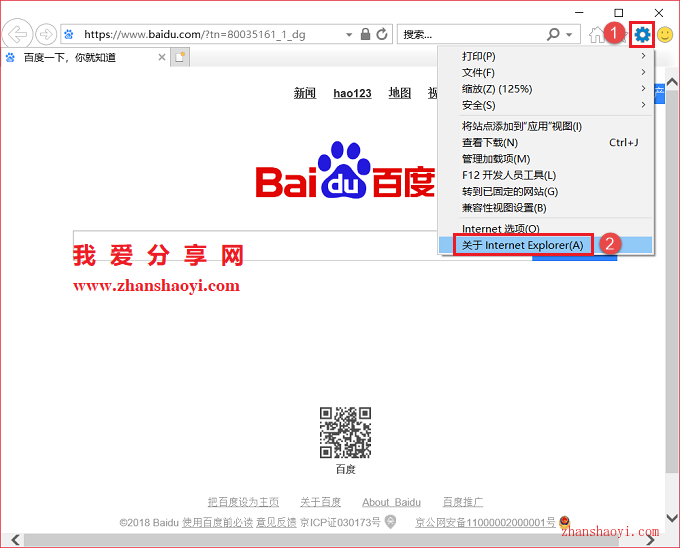
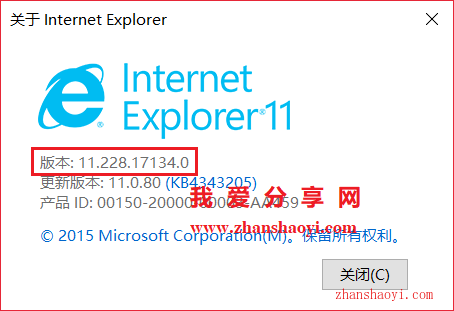
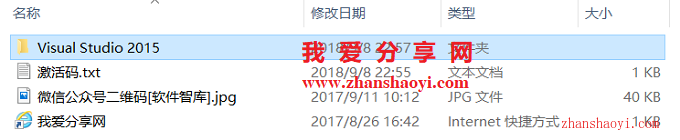
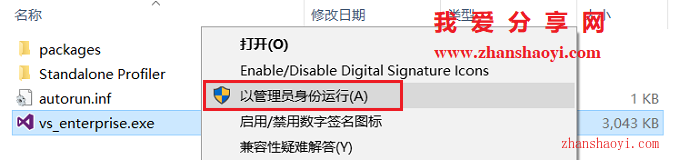
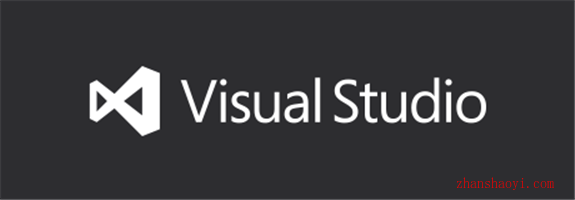
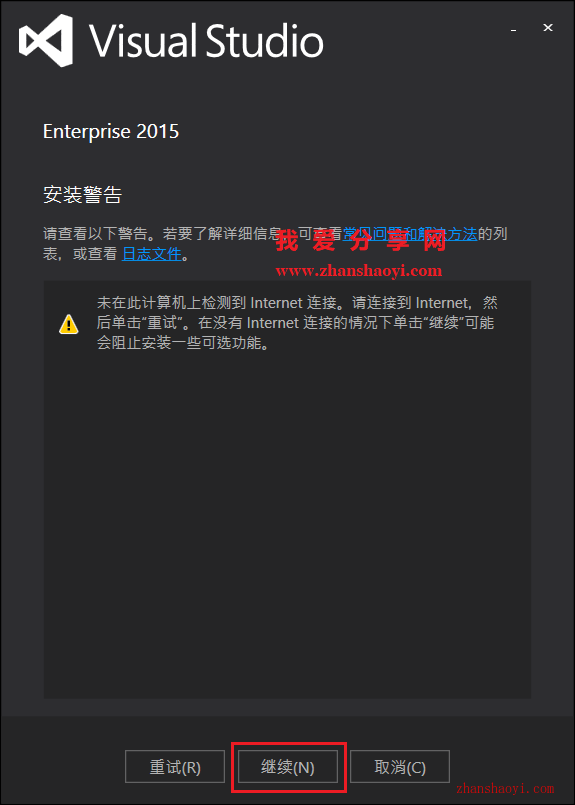
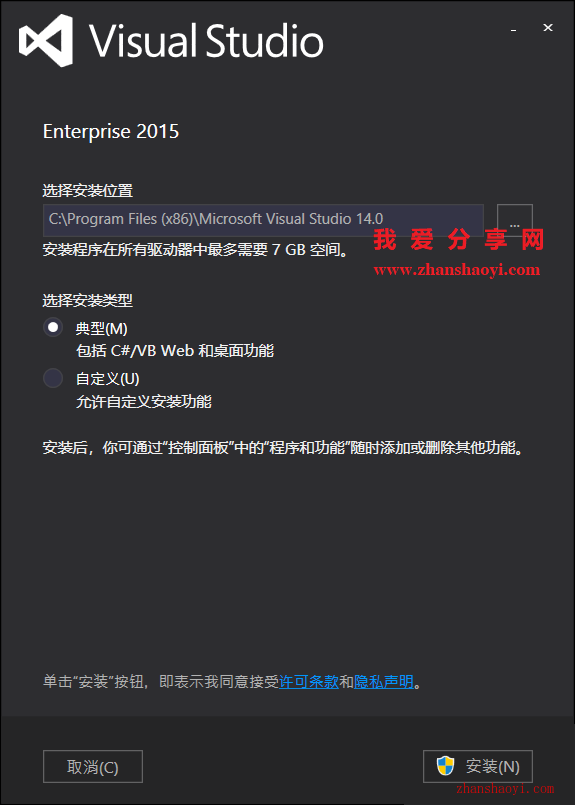
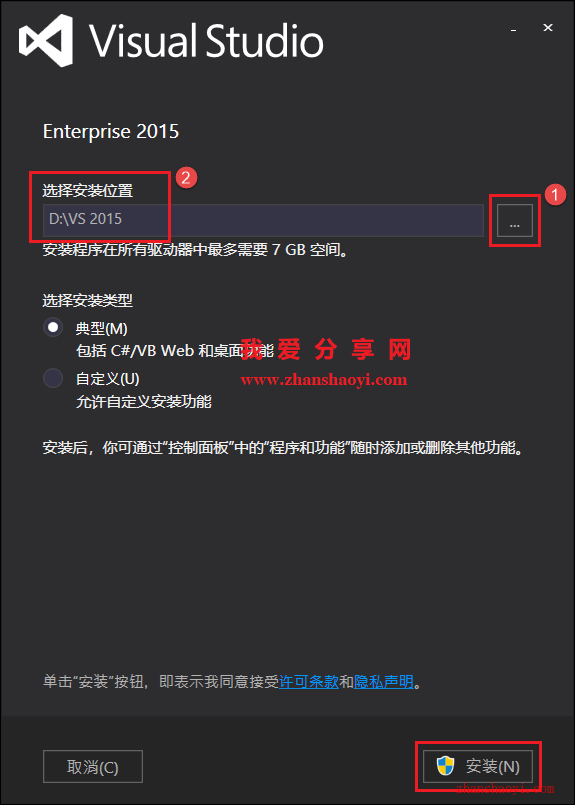
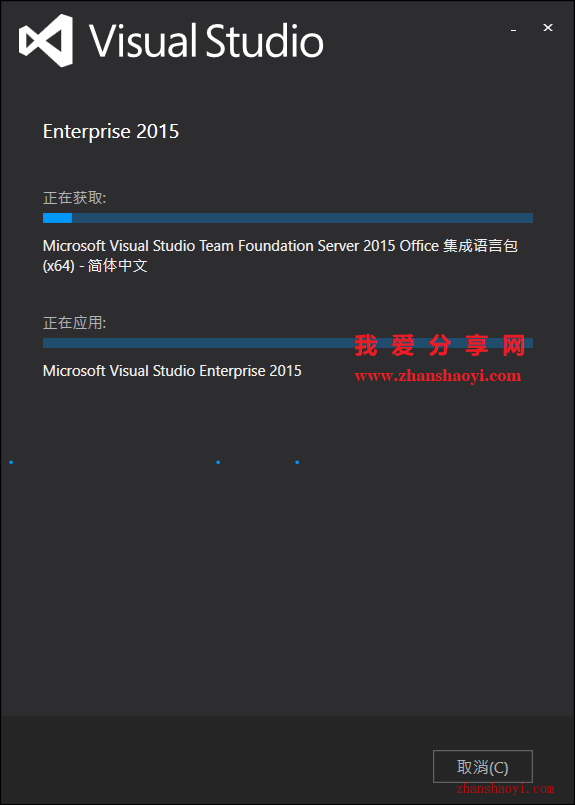
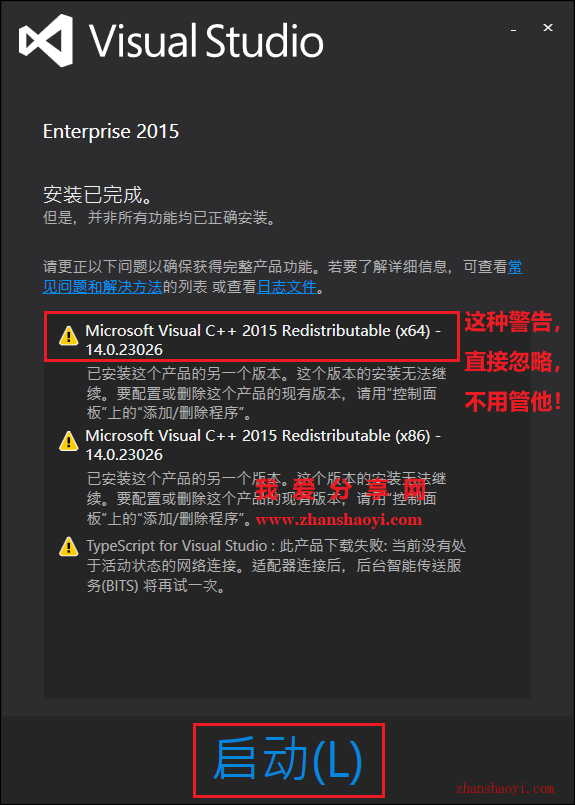
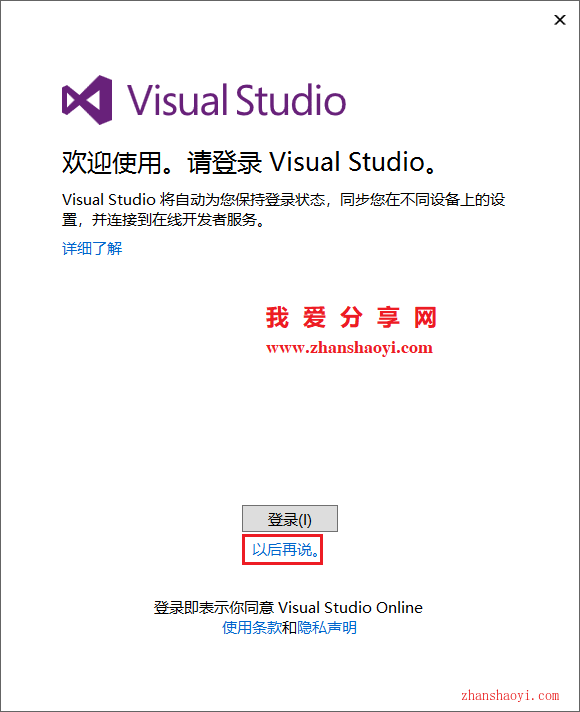
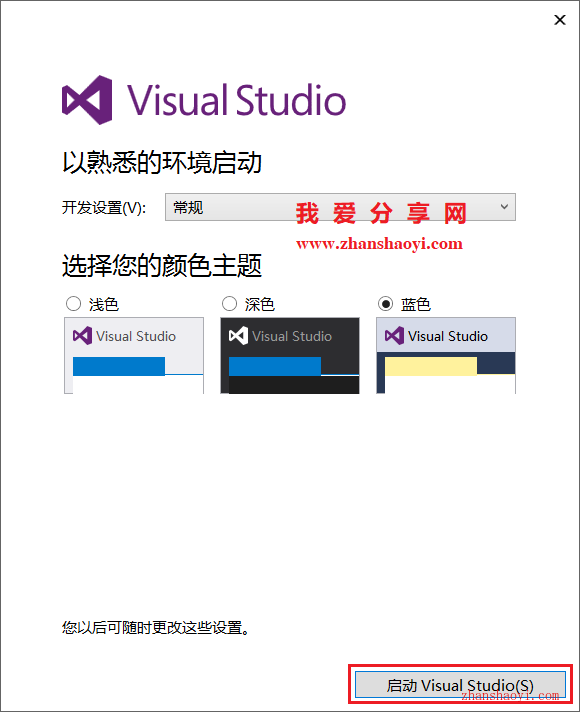
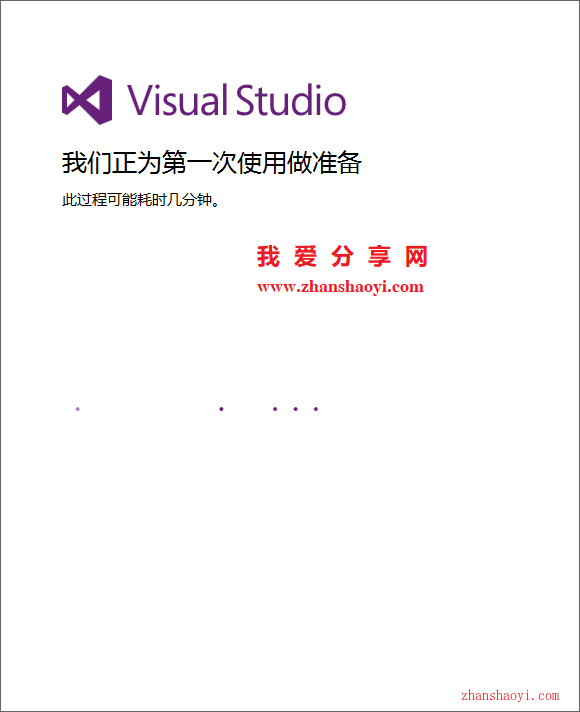
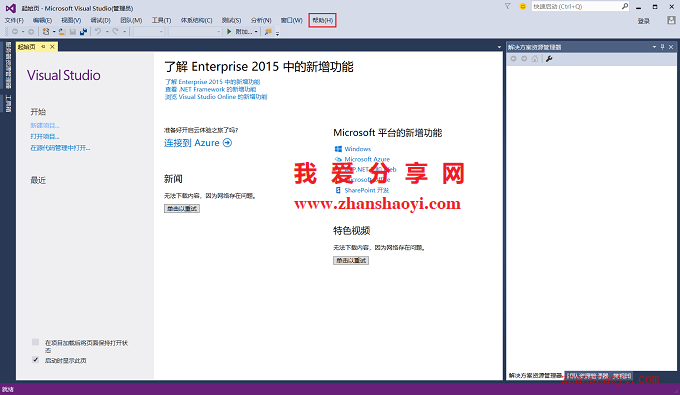

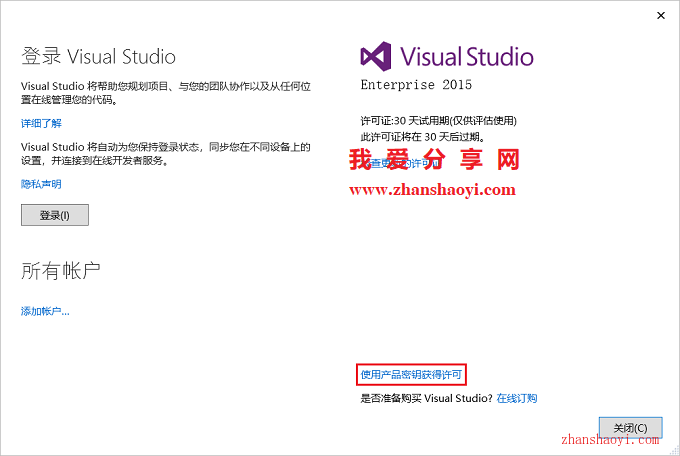
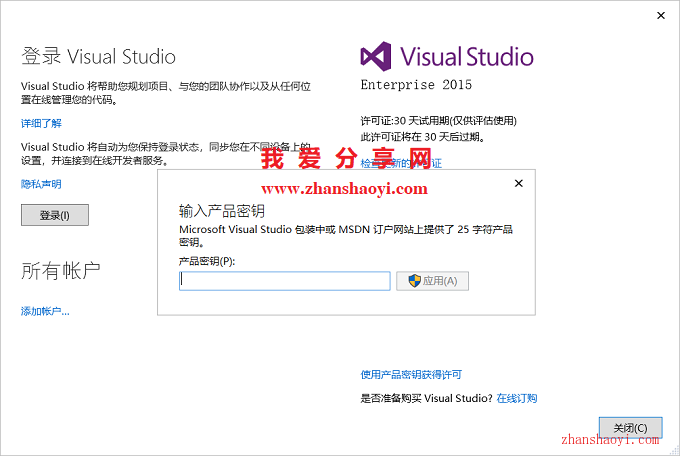
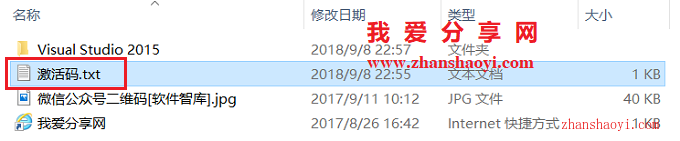
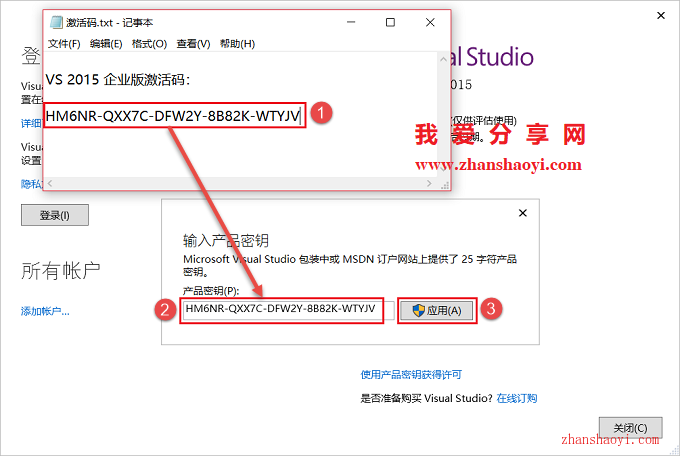
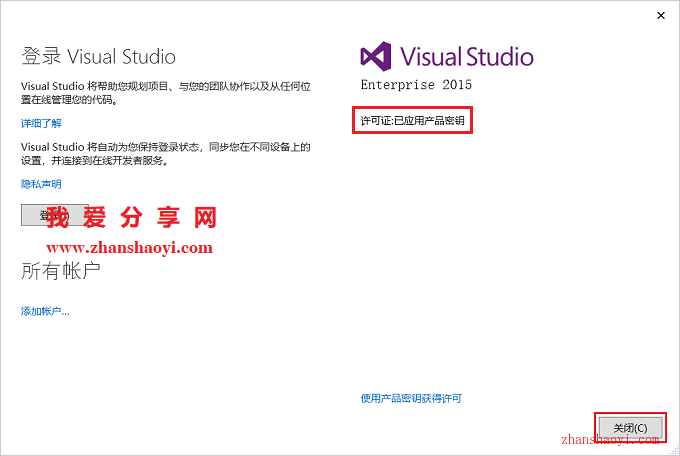
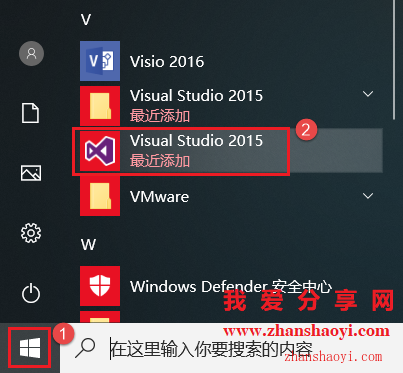
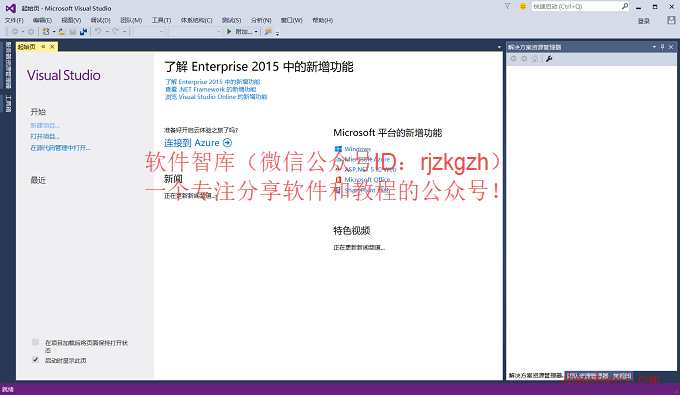




2019年7月22日 下午2:27 沙发
可以用。谢谢